PowerDirectorのモーショントラッキング機能を使えば、画像・テキスト(文字)を被写体に追従させることができます。
たとえば、以下のような用途が考えられるでしょう。
- 顔をイラストで隠して追従(顔隠し)
- 名前を被写体の横に出して追従
やり方は簡単です。
- 画像・テキストを追加する。
- 「トラッキング」タブで各種設定を行う。
- トラッキングを開始する(自動)。
このページでは、画像・テキストを使ってモーショントラッキングする方法を見ていきます。
今回は、2025年8月時点における最新版のやり方をご紹介します。
Standard版はモーショントラッキングが使えません。ご注意ください。
関連【2025年】PowerDirectorモーショントラッキングで「モザイク」自動追従の方法
目次
準備しよう
まず最初に、動画を読み込んでおいてください。

画像で画面の一部を隠したい場合は、静止画像も事前に用意します。
または、「オーバーレイ」から顔隠し用のイラストを選んでもかまいません(後述)。
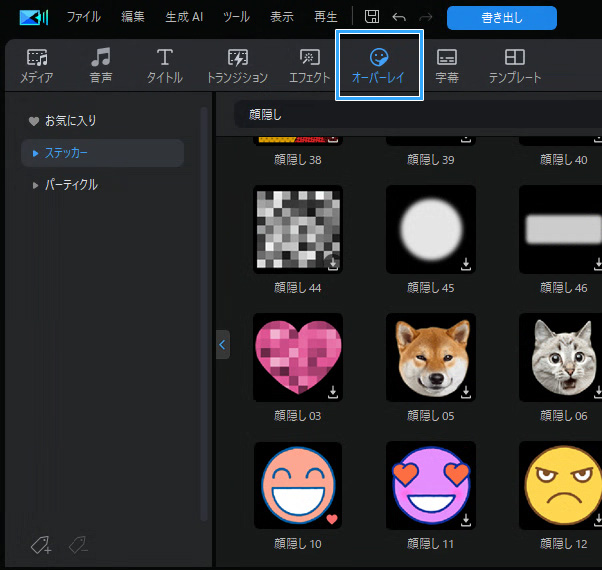
画像・テキストを追加しよう
ここからが本番です。画像・テキストを読み込みましょう。
画像の場合
自前の画像を追従させたい場合は、「メディア」から読み込みます。
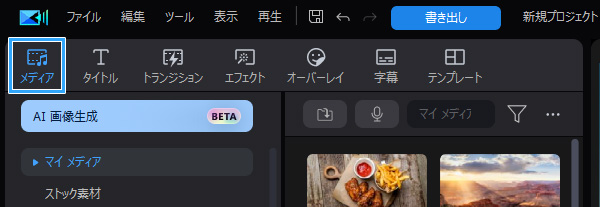
もしPowerDirectorに最初から入っている顔隠し用のイラストを使いたい場合は、「オーバーレイ」を開いてください。
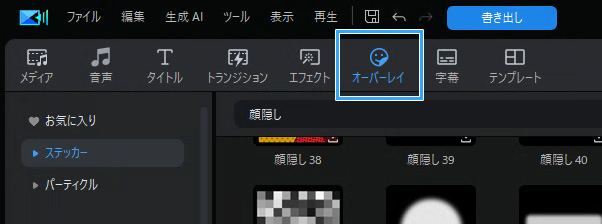
そして、「ステッカー」をクリックし、「顔隠し」と入力してEnterキーを押します。
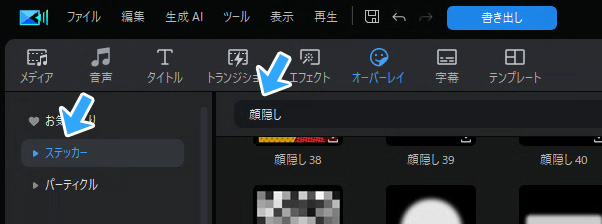
すると、顔を隠すのに適した画像が表示されました。30種類以上あります。
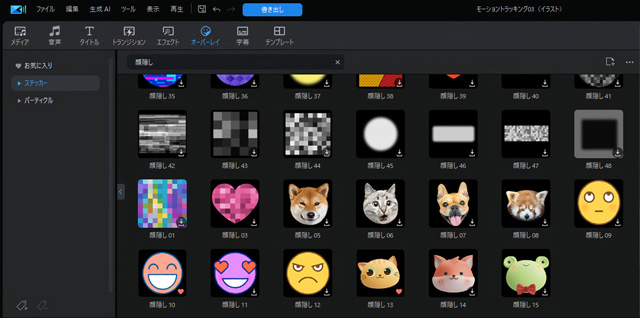
好みのステッカーを見つけたら、動画の下にあるトラック(下位のトラック)にドラッグ&ドロップします。
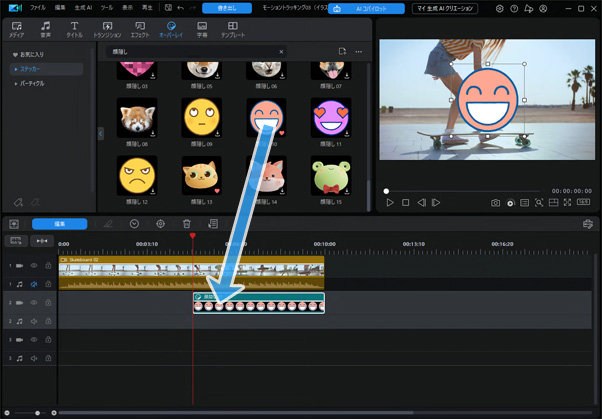
画像のサイズ・位置をドラッグで調整してください。
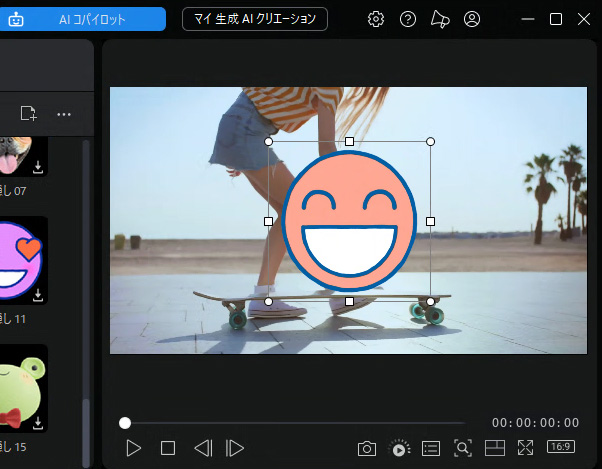
テキストの場合
テキストを追従させたい場合は、「タイトル」をクリックします。
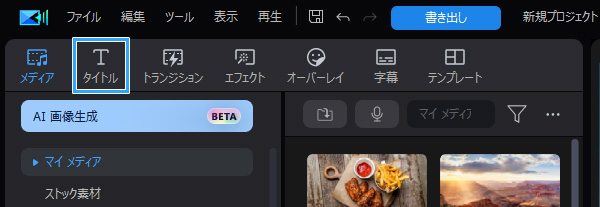
そして、いつもどおりタイムラインに配置して文字を入力します。

テキストのサイズ・位置をドラッグで調整しておきましょう。

モーショントラッキングを適用しよう
つぎは、いよいよトラッキングの設定です。
画像・テキストをクリックして「編集」ボタンをクリックします。またはクリップをダブルクリックでもかまいません。
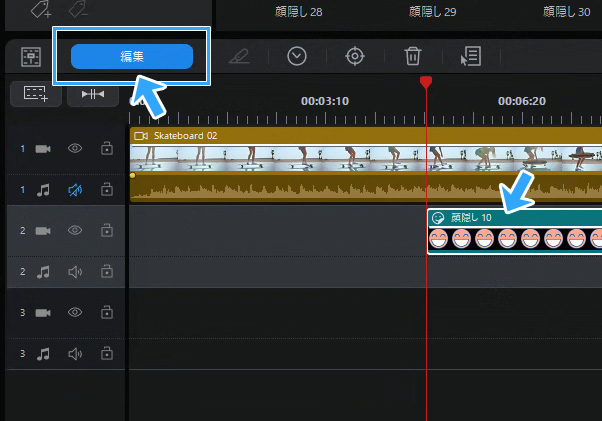
そして、「トラッキング」タブを開きます。
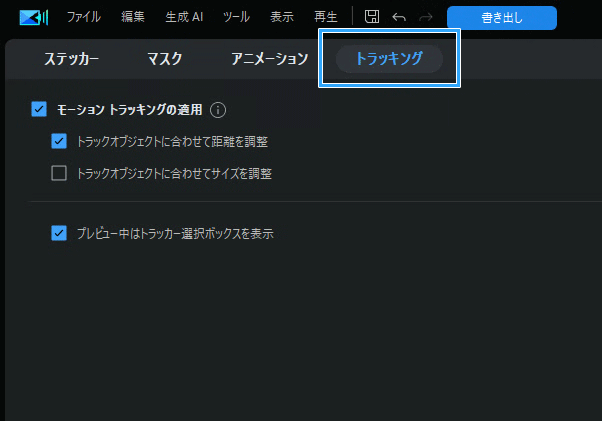
「モーション トラッキングの適用」があるので、これをONにしましょう。
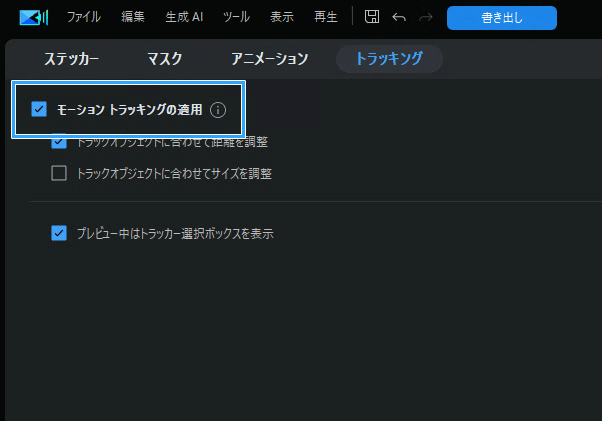
すると、黄色のトラッキングボックスが表示されました。この黄色の範囲を画像・テキストが追従します。位置・サイズをドラッグで調整します。
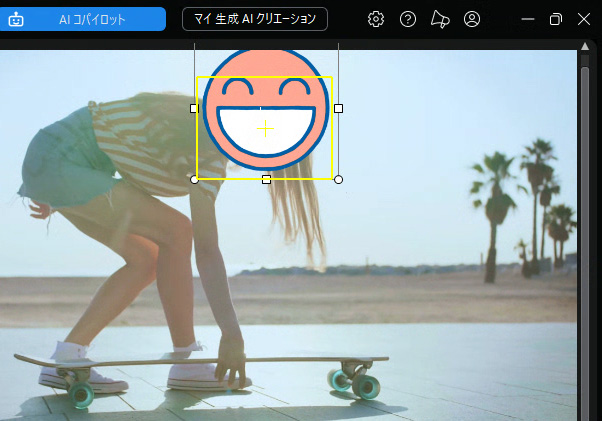
最後に「トラッキング」ボタンをクリックしてください。しばらく待つと完成です。
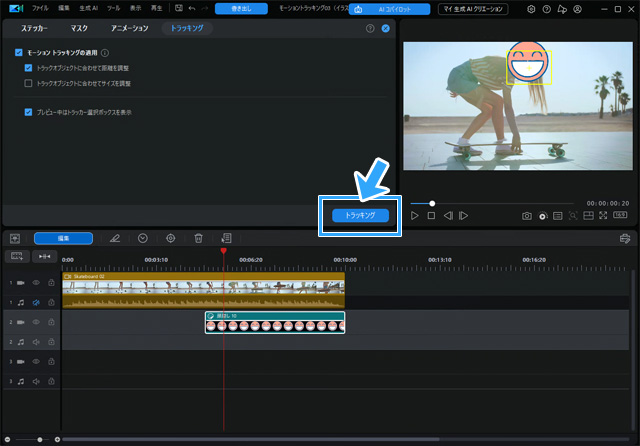
必要に応じて再トラッキングしよう
トラッキング開始時間を変更したとき
赤色の縦線(再生ヘッド)の位置からクリップの最後までがトラッキングされる箇所です。
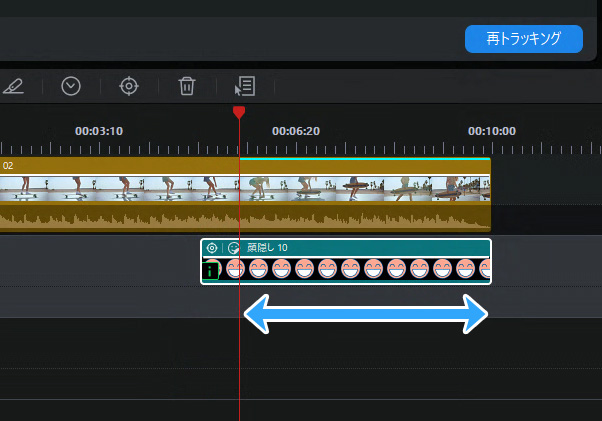
では、もしトラッキング完了後、赤色の縦線よりも左の位置からトラッキングしたくなったら、どうしたらよいでしょうか。
この場合は、赤色の縦線を移動してから「編集」→「トラッキング」で「再トラッキング」をクリックしてください。
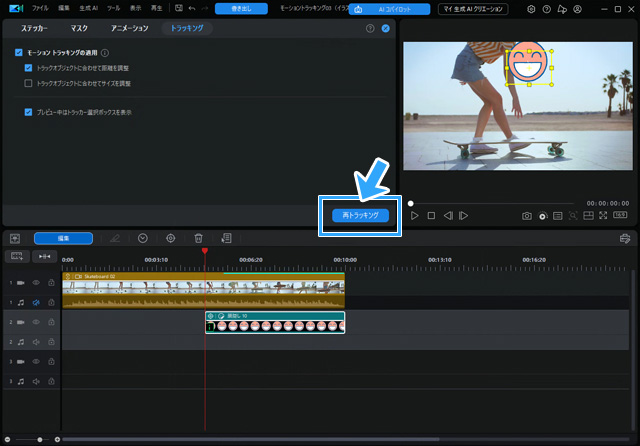
サイズ・位置を変更したとき
トラッキング完了後、画像・テキストのサイズ・位置を変更したときも、同様に「編集」→「トラッキング」で「再トラッキング」をクリックします。
2つのオプション設定について
「モーション トラッキングの適用」にチェックを入れると、2つの設定が表示されます。
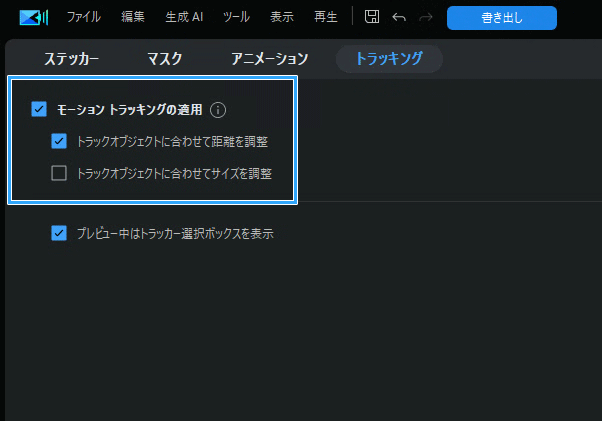
まず、「トラックオブジェクトに合わせて距離を調整」は、ターゲットが移動したさい、それに合わせて画像・テキストとターゲットの距離が自動調整されて維持される設定です。
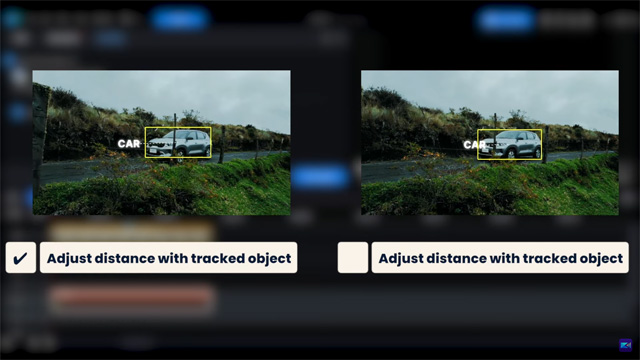
▲ YouTube公式動画より引用。設定をONにした場合(画像左)、車の移動に合わせて「CAR」の文字と車の距離が自動調整されました。適度な距離感が維持されています。
初期設定でONになっていますが、OFFにしてもかまいません。
また、「トラックオブジェクトに合わせてサイズ調整」は、ターゲットのサイズが変わったさい、それに合わせて画像・テキストのサイズが自動調整される設定です。
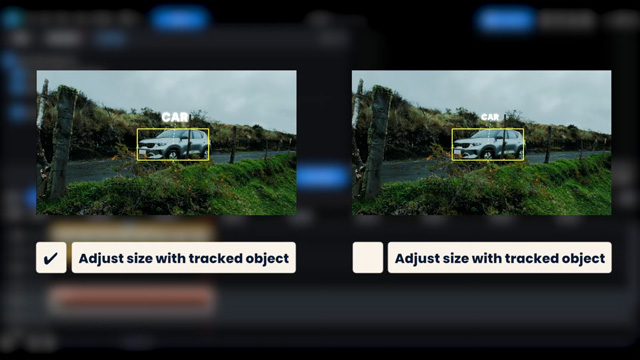
▲同上。設定をONにした場合(画像左)、手前に向かって走ってくる車の移動に合わせて、「CAR」の文字が大きくなりました。
どちらのオプションも状況に合わせて任意でON/OFF切り替えてみてください。
複数の対象を追従できる
同じ画面内の複数箇所を画像・テキストで追従させることもできます。
たとえば、AさんとBさん、2人の顔を同時に画像で隠してモーショントラッキングしたい場合です。
この場合、以下のようにしましょう。同じ手順をもう1回繰り返すだけです。
- 動画に画像・テキストを再度追加する。
- 「編集」→「トラッキング」タブを開く。
- 再度、トラッキングを行う。
モザイクをかけたいときは
今回は画像・テキストを追従させましたが、モザイクなどのエフェクトをかけることもできます。
やり方としては、
- 画面全体にモザイクをかける。
- マスクを選ぶ。
- 各種設定を行う。
- トラッキングを開始する(自動)。
という手順になります。
詳細については、下記ページをご覧ください。

まとめ
PowerDirectorのモーショントラッキング機能を使えば、画像・テキストを被写体に追従させることができます。
モザイクをかけて追従させたい場合とはやり方が異なるので、その点は注意が必要です。
PowerDirectorをまだお持ちでない方は、この機能を活用できる最新版をぜひ試してみてください。


2006年から15年以上、ゲーム実況のやり方の解説記事を書いています。書いた記事数は1,000本以上。ゲーム配信、ゲーム録画、動画編集の記事が得意です。
記事はていねいに、わかりやすく!ゲーム実況界の教科書をめざしています。
